アプリストアの「確認が必要」を解除する方法 – すべてこちらで解決!
iPhoneまたはiPadユーザーの場合、App Storeから無料のアプリをダウンロードまたは更新しようとすると、迷惑な「検証が必要な」通知に遭遇した可能性があります。なぜこれが起こるのか、どうすればそれを止めることができますか?この記事では、この問題の潜在的な理由を定義し、修正するためのいくつかの効果的な方法を示します。
さらに、Ultfone iPhoneのロック解除と呼ばれる強力なツールを紹介します。これは停止するのに役立ちます 検証に必要なアプリストアが必要でした 数回クリックしてパスワードなし。
パート1。なぜApp Storeで検証が必要なのかと言っているのはなぜですか
App Storeで検証が必要なメッセージが表示される理由はいくつかあります。それらのいくつかは次のとおりです。
- Apple IDアカウントには、未払いの残高または支払いがあります。これは、以前の購入、サブスクリプション更新、または税務問題のためである可能性があります。
- Apple IDの国または地域を最近変更しました。それに応じて支払い方法を更新する必要があります。
- iTunesおよびApp Storeの購入に「パスワードが必要」というオプションが有効になっています。つまり、アプリが無料であっても、ダウンロードまたは更新するたびにパスワードを入力する必要があります。
- 破損したキャッシュ、ネットワークエラー、ソフトウェアのグリッチなど、Apple IDやデバイスに問題があります。
パート2。必要な検証を停止する方法
必要な問題の原因に応じて、それを停止するためにさまざまな方法を試すことができます。無料のアプリをインストールする際に必要な検証を停止する方法に関する最も一般的で効果的なものを以下に示します。
1.アップルID支払い方法を更新します
App Storeで必要な検証を停止する最も簡単な方法の1つは、Apple IDの支払い方法を更新することです。これにより、アカウントの未払いの残高または支払いをクリアし、現在の国または地域と支払い方法を一致させることができます。これを行うための手順は次のとおりです。
ステップ1: iPhoneまたはiPadの設定アプリケーションに移動します。
ステップ2: 上部の名前をタップしてから、支払いと配送をタップします。
ステップ3: 支払い方法の追加をタップするか、現在の支払い方法の横に編集します。
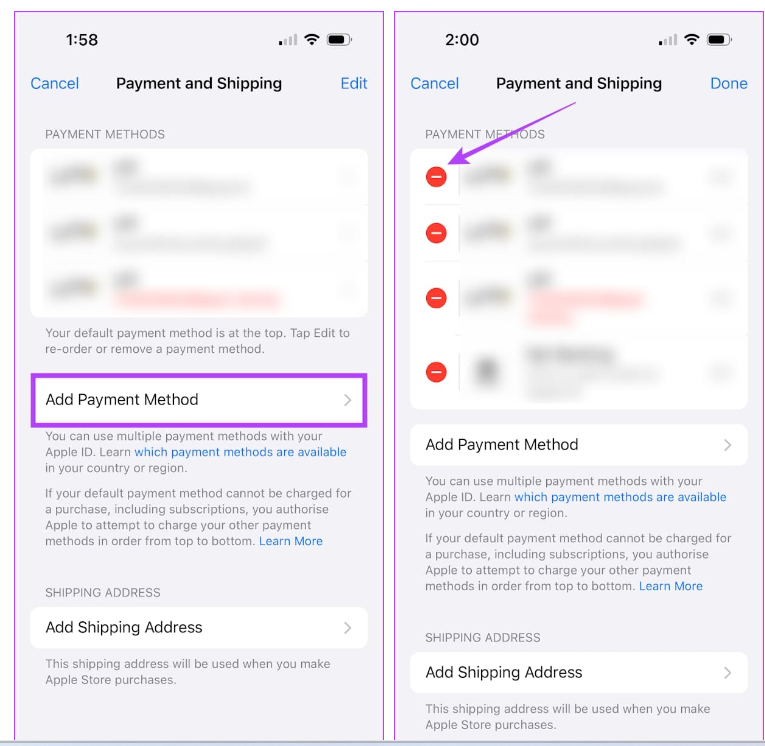
ステップ4: クレジットカード情報を入力するか、PayPalやApple Payなどの別の支払いプランを選択してください。
ステップ5: 変更をクリックして変更を保存します。
2。未払いのサブスクリプションを確認して完了します
App Storeで検証が必要だと思うもう1つの理由は、Apple IDアカウントに未払いのサブスクリプションがあることです。これらは、Apple IDの使用に加入したアプリ、音楽、映画、またはその他のサービス用です。これらのサブスクリプションを確認して完了します。
ステップ1: iPhoneまたはiPadの設定アプリに移動します。
ステップ2: 上部の名前をタップして、サブスクリプションをタップします。
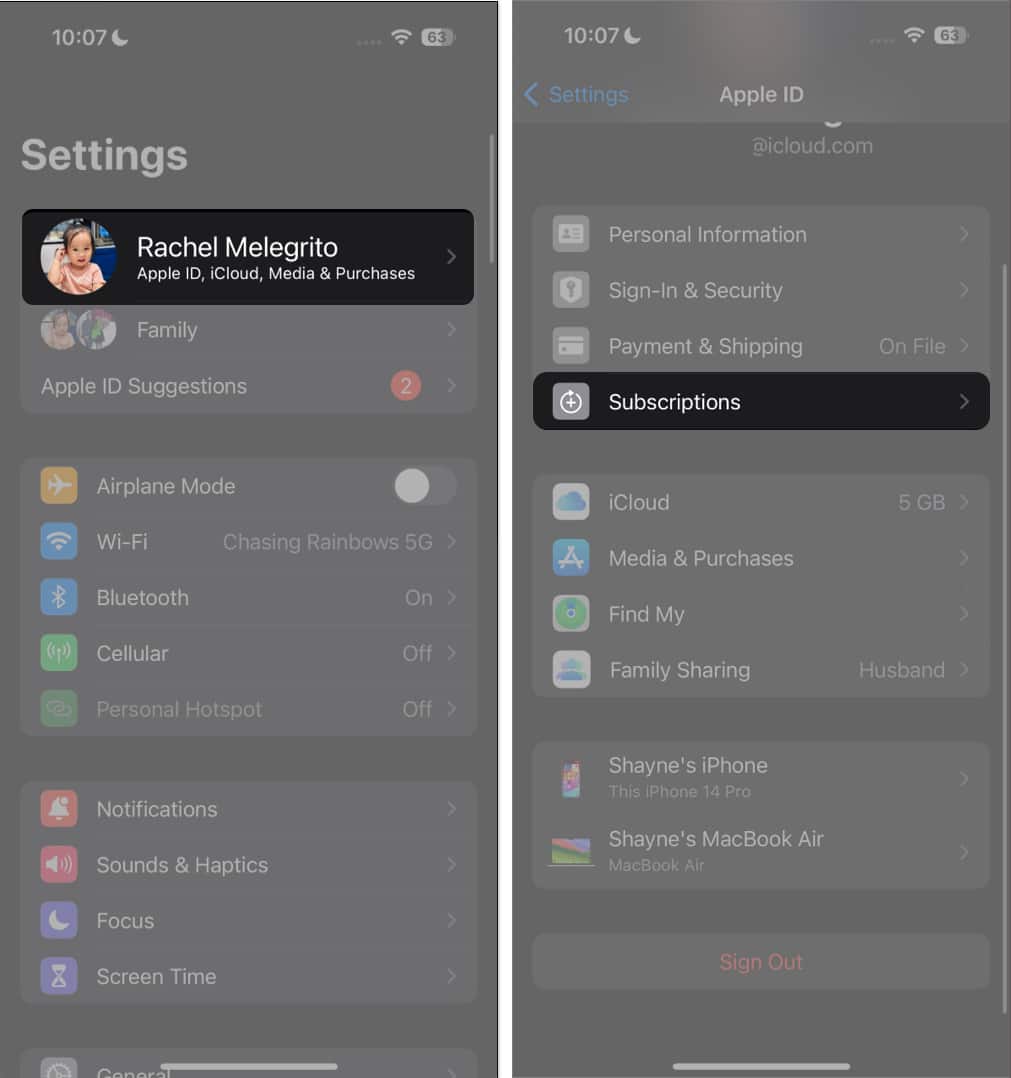
ステップ3: アカウントのアクティブおよび期限切れのサブスクリプションのチェックリストに気付くでしょう。 「期限」という言葉のある赤いバッジを使用して、サブスクリプションをタップします。
ステップ4: 金額、更新日、支払い方法など、サブスクリプションの詳細に気付くでしょう。支払いをタップして支払いを完了し、残高をクリアします。
3. iTunes&App Storeの購入にパスワードを必要としないでください
App Storeから無料のアプリをダウンロードまたは更新するたびにパスワードを入力したくない場合は、iTunesおよびApp Storeの購入に「パスワードが必要」というオプションを無効にできます。これにより、未払いの残高やアカウントに支払いが必要な場合を除き、検証が必要なメッセージが表示されなくなります。これがこれを行う方法です:
ステップ1: iPhoneまたはiPadの設定アプリケーションにアクセスしてください。
ステップ2: 画面時間をタップしてから、コンテンツとプライバシーの制限をタップします。
ステップ3: プロンプトが表示された場合は、画面時間パスコードを入力するか、Face IDまたはTouch IDを使用して設定のロックを解除します。
ステップ4: iTunes&App Storeの購入をタップしてから、パスワード設定をタップします。
ステップ5: 要求パスワードセクションで「要求しない」を選択します。
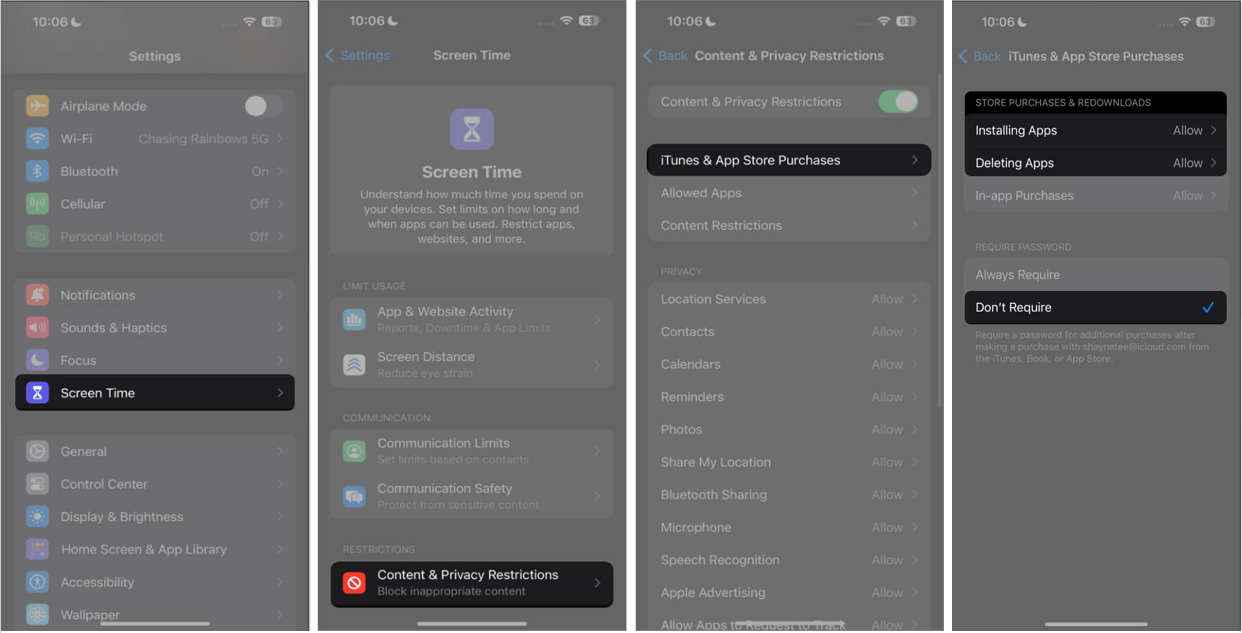
4。アップルIDにサインアウトして、もう一度ログインします
App Storeでの検証が必要な問題は、Apple IDまたはデバイスの問題によって引き起こされる場合があります。この場合、Apple IDにサインアウトして再度ログインすることを試みることができます。これにより、アカウントを復元し、潜在的なエラーを修復できます。この方法を使用して、App Storeで必要な検証をオフにする方法は次のとおりです。
ステップ1: 携帯電話またはiPadの設定アプリケーションにアクセスしてください。
ステップ2: 上部の名前をタップして、下にスクロールします。
ステップ3: サインアウトして、Apple IDパスワードを入力して確認してください。
ステップ4: デバイスを再起動し、設定アプリに戻ります。
ステップ5: iPhoneまたはiPadへのサインインをタップし、Apple IDとパスワードを入力して再度ログインします。

パート3。パスワードなしでアプリストアで必要な検証を停止する方法(無料トライアル)ホット
上記の方法のいずれも機能しない場合、またはApple IDのパスワードを覚えていない場合は、App Storeで必要な検証を停止するために、より強力なソリューションが必要になる場合があります。心配しないで;あなたには強力で簡単なソリューションがあります:Ultfone iPhoneのロック解除。
この驚くべきツールは、パスワードなしで数分でApple IDを取り除くのに役立ちます。また、4桁/6桁のパスコード、タッチID、フェイスID、スクリーンタイムパスコード、MDMなど、あらゆる種類のスクリーンロックをバイパスするのに役立ちます。
App Storeで必要な検証を取り除くためにUltfoneを選択するのはなぜですか?
- パスワードなしでApple IDを簡単に削除します。
- 無料のアプリ2024をインストールするときに、必要な確認をすばやく停止します
- 4桁/6桁のパスコードやタッチID&フェイスIDを含むすべての画面ロックのロックを解除する
- 簡単に画面タイムパスコード(データ損失なし)とMDM
- iPhoneやiPadを含むすべてのiOSデバイスをサポートし、最新のiOS 17バージョンを実行しています
今すぐ購入
今すぐ購入
Apple IDを削除して、パスワードなしでApp Storeで必要な確認を停止する方法を次に示します。
- ステップ1 Ultfone iPhoneのロック解除をダウンロードしてインストールします コンピューターで、[Apple IDの削除]をクリックします。
- ステップ2 クリック “次” App Storeで必要な確認を停止するためのApple IDを削除するボタンまたは無料アプリをインストールするとき。
- ステップ3 プロセス全体に数秒かかり、Apple IDが正常に削除されたことがわかります。これで、App Storeで必要な確認を停止できます。


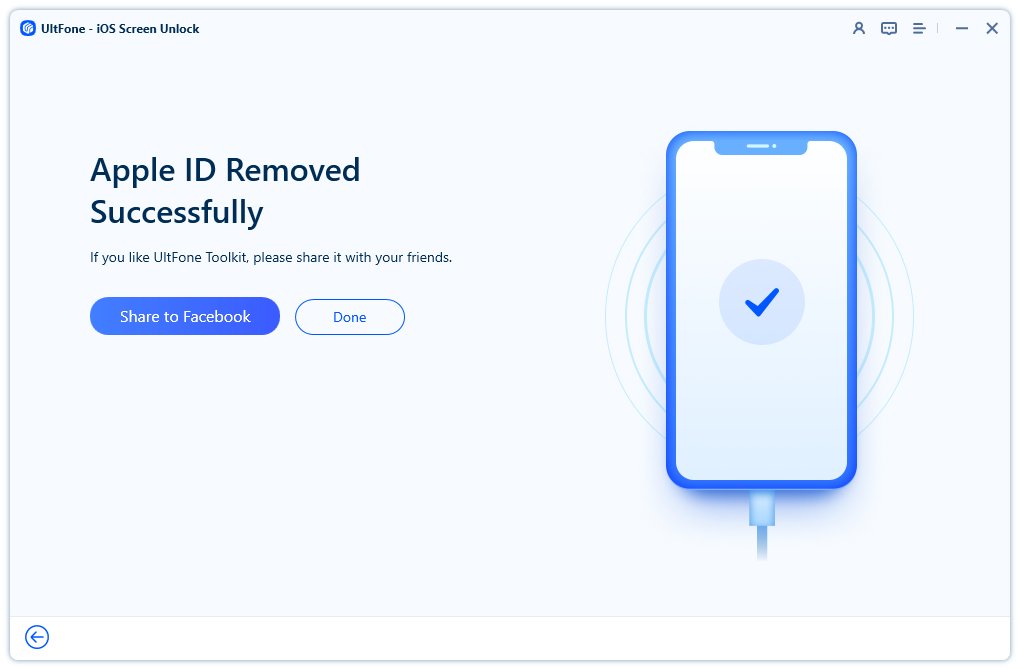
無料ダウンロードultfone iPhoneのロック解除、Apple IDを削除し、App Storeで必要な確認を停止するか、無料アプリをインストールするときに停止してください!
Also read: iPhoneのスピーカーが動かない?対処法はこちら!
今すぐ購入
今すぐ購入
パート4。検証に関するFAQが必要なApp Store
Q1:無料のアプリをダウンロードするのに確認が必要なのはなぜですか?
App Storeの確認が必要です 無料のアプリをダウンロードすることは、Appleがデバイスで不正な購入とダウンロードを制御するために使用するシールド機能です。また、特にApple IDの国や地域を最近変更した場合は、身元と支払いの方法を検証するのにも役立ちます。
Q2:App Storeアカウントを確認するにはどうすればよいですか?
App Storeアカウントを確認するには、検証が必要なメッセージに促された場合、Apple IDパスワードとクレジットカード情報を入力する必要があります。または、支払い方法を更新するか、アカウントの未払いのサブスクリプションを完了することもできます。詳細については、Appleのこのサポート記事を参照してください。

